vmware安装FreeBSD8.3全攻略【教程】
原始日期:2013-08-02 23:15
前言:花了两天时间倒腾这个freebsd,安装并不简单,如果单单参照百度上的教程是会遇到各种问题的,所以我打算自己写一篇教程,为了更加直观,部分采用了互联网上的截图和步骤,希望大家支持~谢谢
参考了:http://www.jb51.net/article/3784.htm以及百度经验等~

 (3)、接下来,系统将会提示你选择键盘格式(这步可以直接回车跳过)。接着提示你选择安装模式,我们这里选择第二项“standard”。
(3)、接下来,系统将会提示你选择键盘格式(这步可以直接回车跳过)。接着提示你选择安装模式,我们这里选择第二项“standard”。
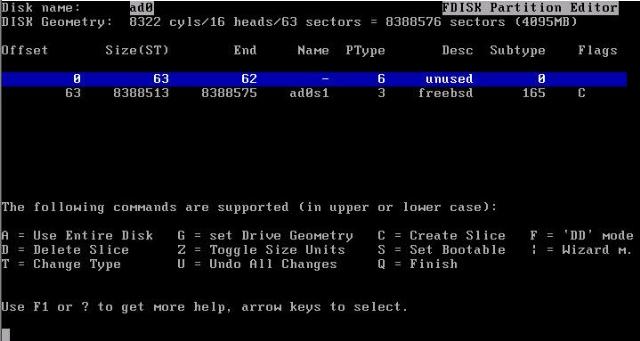





(10)、最后一步了,确定要安装吗,是的,回车


(11)、开始安装并传送数据


(13)、配置以太网络吗,回车


(15)、这里是要不要支持IPv6,暂时不需要,回车


在这里解释几个词:
Host:主机名(随便写)
Domain:域名(别管)
IPv4 Gateway:网关(填192.168.1.1应该就行)
Name server:域名服务器地址(即NS,机房管理员会提供给我们,一般情况下填成跟网关一样便可)
IPv4 Address:服务器的IP地址(填192.168.1.100应该就行)


(20)、要不要把此台服务器当“网关”,不需要,回车


(22)、要不要用SSH登陆,当然需要,按Tab键选择YES后回车


(24)、是不是把本服务器当成NFS服务器来用,不是,回车

(25)、也不用支持NFS客户端,直接回车


(27)、设置时区,直接回车

(28)、是不是把CMOS的时钟设置成UTC,选YES,回车




(30)、直接回车


(32)、不看其它的安装包目录了,选择NO后回车


(33)、要不要加一个用户,我们要加一个在wheel组下面的成员,选择User(加一个新用户)后回车

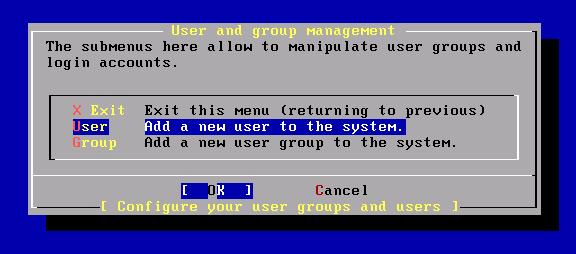
login ID:登入帐号
UID:帐号ID,不用管它
Group:所属组,我们填入我们所创建的组
Full Name:全名
Member groups:组ID,为空即可
Home directory:家目录,会自动取得(默认是/home/用户名)
Login shell:所用shell,不用管


(36)、必须设定root密码了,回车



(38)、不用管,直接回车

(39)、回到原来的画面去了,其实我们已经装完了,FreeBSD的意思是你会不会忘了什么没有装,如果有,那就再装,我们没忘,用Tab键选择 X Exit Install(退出安装)后回车

(40)、确定退出吗,要重启系统了,把光盘拿出来,然后选择YES后回车

Xorg或XFree86都可以在FreeBSD上安装。从FreeBSD 5.3-Release开始,Xorg成为FreeBSD上的默认X11实现。Xorg是由X.Org基金会发行的开放源代码X Window系统实现中的X服务。Xorg基于XFree86 4.4RC2 和X11R6.6的代码。X.Org基金会在2004年发行了X11R6.7,并在2005年2月发布了X11R6.8.2,后者可以从目前的FreeBSD Ports Collection中获得的版本。本文描述的方法在FreeBSD 6.2-Release 测试通过。
安装Xorg:
1、在终端执行sysinstall。
#sysinstall
2、将FreeBSD Disk #1 放入光驱中。
3、依次选择Configure->;Packages->CD/DVD->All->XOrg-6.9.0(这里的版本具体看系统,不过没关系)。
4、选择OK。
5、选择Install,安装完后返回终端。
仅仅只安装Xorg还不能使用FreeBSD的图形界面,还需要安装一个桌面环境,例如Gnome或KDE。
1、在终端执行sysinstall。
#sysinstall
2、将FreeBSD Disk #1 放入光驱中。
3、依次选择Configure->;Packages->CD/DVD->All->gnome2-2.16.1_1
4、选择OK。
5、选择Install。
6、安装完后返回终端,输入ee /etc/rc.conf回车,会进入。然后在最下面添加:
gnome_enable=”YES (启动所有gnome服务)
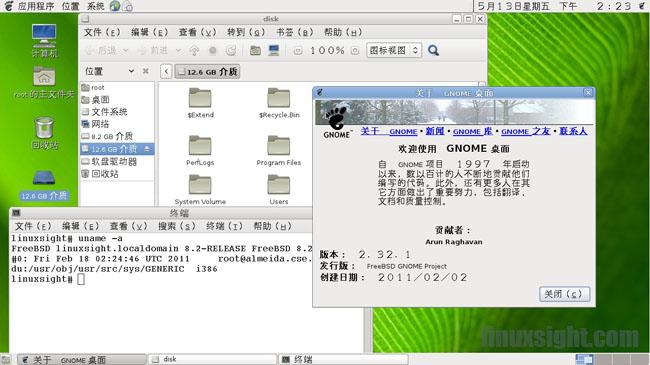
vmware安装FreeBSD8.3全攻略【教程】的更多相关文章
- Linux一键安装web环境全攻略phpstudy版
此教程主要是应对阿里云Linux云服务器ecs的web环境安装,理论上不限于阿里云服务器,此教程对所有Linux云服务器都具有参考价值. 写这篇文章的目的:网上有很多关于Linux一键安装web环境全 ...
- 苹果台式一体机笔记本安装win双系统攻略教程
步骤 序:win系统下载 :http://www.itellyou.cn 选择要安装的系统进行下载,本文以win7为例 进入苹果系统,左上角——前往——实用工具——BootCamp 助理 点击继续 ...
- Linux一键安装web环境全攻略(阿里云服务器)
摘自阿里云服务器官网,此处 一键安装包下载: 点此下载 安装须知 1.此安装包可在阿里云所有linux系统上部署安装,此安装包包含的软件及版本为: nginx:1.0.15.1.2.5.1.4.4 a ...
- Linux一键安装web环境全攻略(阿里云ECS服务器)
摘自阿里云服务器官网,此处 一键安装包下载: 点此下载 安装须知 1.此安装包可在阿里云所有linux系统上部署安装,此安装包包含的软件及版本为: nginx:1.0.15.1.2.5.1.4.4 a ...
- [linux] [nginx] 一键安装web环境全攻略phpstudy版,超详细!
找到运行中的服务器(实例). 打开这个主要是看它的IP,是公网ip,公网ip,公网ip,重要的事情说三遍. 接下来我们可以不用在阿里云上操作了,直接用客户端操作,这两个客户端就是Xshell 5和Xf ...
- Android-x86虚拟机安装配置全攻略
转自Android-x86虚拟机安装配置全攻略 注:这里安装从简,具体请参考虚拟机Vmware安装运行安卓4.0详细教程 Android-x86虚拟机安装配置网上有很多,但是全部说明白的确不多,希望这 ...
- VS2013全攻略(安装,技巧,快捷键,插件)!
工欲善其事,必先利其器.VS2013全攻略(安装,技巧,快捷键,插件)! 之前一篇<c++的性能, c#的产能?!鱼和熊掌可以兼得,.NET NATIVE初窥>承蒙大家喜爱和编辑推荐,在此 ...
- Anaconda使用教程全攻略
Anaconda使用教程全攻略 本文转自 https://zhuanlan.zhihu.com/p/32925500 〇.序 Python是一种面向对象的解释型计算机程序设计语言, ...
- TestLink安装全攻略
TestLink安装全攻略 此文章转自该链接--http://www.cnblogs.com/Tcorner/archive/2011/07/26/2117296.html 安装前准备 需要下载xam ...
随机推荐
- MongoDB Java Driver 3.4操作
导入jar包 <dependency> <groupId>org.mongodb</groupId> <artifactId>mongo-java-dr ...
- javascript ES3小测试
一.温故知新 做做题,总是能有温故知新的体验.这套题是2010年的了,比较老了, http://perfectionkills.com/ 还有一套http://perfectionkills.com ...
- java文件创建和删除
流的操作在项目开发中用的很普遍,虽然每次在网上都可以百度到,但是总感觉心里不踏实,对此,关于流的操作做一个详细的总结--- 1.根据数据的流向来分:输出流:是用来写数据的,是由程序(内存)---> ...
- 计算进程消费cpu和内存
Linux下没有直接可以调用系统函数知道CPU占用和内存占用.那么如何知道CPU和内存信息呢.只有通过proc伪文件系统来实现. proc伪文件就不介绍了,只说其中4个文件.一个是/proc/stat ...
- vs项目和msql不兼容解决方案
当vs的工程项目加载了libmysql.lib 即:附加包含目录,附加库目录,附加依赖项都设置好之后,如过编译出现如下: error LNK2019: 无法解析的外部符号 _mysql_real_co ...
- [刷题]Codeforces 794C - Naming Company
http://codeforces.com/contest/794/problem/C Description Oleg the client and Igor the analyst are goo ...
- 1.centOS安装Mysql
上个星期研究了一个星期的Mysql,从今天起把学到的东西整理一下. ---------------------------------------------- mysql安装本人亲试过两种安装方式, ...
- Jdk1.6 JUC源码解析(6)-locks-AbstractQueuedSynchronizer
功能简介: AbstractQueuedSynchronizer(以下简称AQS)是Java并发包提供的一个同步基础机制,是并发包中实现Lock和其他同步机制(如:Semaphore.CountDow ...
- Spring Cloud 注册中心Eureka
一.简介 最近在看Spring Cloud微服务,接下来的时间和大家一起分享我所看到的,公司现在用的是dubbo ,之后有时间也去了解了解dubbo的源码.与dubbo相比较,Spring Cloud ...
- 基本DOS命令之 netstat 命令详解
netstat 命令(查看端口) netstat 命令用于显示与 IP .TCP .UDP 和 ICMP 协议相关的统计数据,一般用于检验本机各端口的网络连接情况,可以使用 netstat 命令查看 ...
